ファイルの共有とファイルに対する共同作業は、これまでデスクトップ デバイスでしか行うことができなかった強力な機能です。 Android の Microsoft Word、Excel、および PowerPoint では、携帯電話やタブレットからも共有および共同作業の機能を使用できるようになりました。
ファイルにユーザーを招待する
特定のファイルにアクセスできるように、他のユーザーを招待するには、次の簡単な手順を実行します。
注: この機能を使用してファイルを共有するには、Microsoft アカウントにサインインしていること、さらに共有するファイルが Microsoft OneDrive または OneDrive for Business に保存されていることが必要です。
-
アプリの右下隅、または上部のリボンのいずれかで
![自分のファイルにアクセスする権限を他のユーザーに付与するには [共有] アイコンをクリックします。](https://support.content.office.net/ja-jp/media/a0aa21d6-3ae2-4692-af40-514286e44e3f.png)
![[リンクの送信] メニューを使用すると、他のユーザーがファイルにアクセスできるように招待することができます。](https://support.content.office.net/ja-jp/media/501766f4-cf7b-411e-9031-d719889fba57.png)
-
メニューの上部にある [リンクにアクセスできるユーザー] オプションを押して、リンクの動作方法を設定します。
-
このメニューでは、アクセス権を付与するユーザーを選択したり、[編集の許可] チェックボックスをオンにして表示しないようにしたり、[ブロックダウンロード] の横にあるスイッチをクリックしてファイルのダウンロードをブロックするかどうかを選ぶことができます。 [適用」を押して変更内容を保存します。
注: オプションが灰色表示されていて選択できない場合は、組織がそのオプションを選択できないことを意味します。
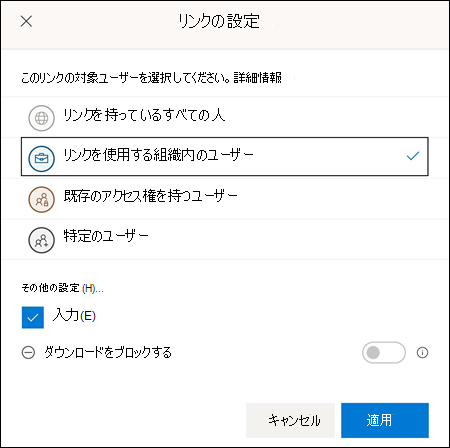
-
ファイルを共有するには、いくつかの方法があります。
-
対象の文書に招待するユーザーのメール アドレスを入力します。 招待リストの下にオプションのメッセージを入力して、[送信] を押します。 招待者には、ファイルへのアクセスへのリンクと、入力したメッセージ (存在する場合) にアクセスするためのリンクが含まれた、自動生成されたメールが送信されます。
-
[リンクのコピー ] ボタンを押すと、メモ帳へのリンクが保存され、他の場所に貼り付けることができます。
-
アプリのボタンを押すか、[その他のアプリ] をクリックして、デバイス上の別のアプリを通じてリンクを送信します。
-
[コピーの送信] ドロップダウンメニューをクリックして、ファイルのコピーを送信します。
-
-
ファイルを共有するユーザーを招待すると、そのファイルは [共有] (Mac または iOS) の一覧または [自分と共有] (Android) の一覧に表示されます。 詳細については、「「他のユーザーが自分と共有しているファイルを参照する」を参照してください。
共有を管理する
他のユーザーに招待状を送ってファイルを共有した後も、ファイルの共有方法を制御することができます。
-
共有管理設定にアクセスするには、[共有] アイコンをタップして、[アクセスの管理 (...)] を選びます。
![ここでは、[アクセスの管理] ボタンが配置されています。](https://support.content.office.net/ja-jp/media/8c4c88f3-5d60-440f-94b2-9e56708f0aa3.png)
注: [アクセスの管理] オプションは、ファイルが既に他のユーザーと共有されている場合にのみ表示されます。
-
リンクが設定されている組織内のユーザーの横にある [その他のオプション] ボタン (...) を押します。 [テキストの編集] をクリックして、その他のオプションを開きます。
![[アクセスの管理] メニュー。オプションを変更したり、ファイルの共有相手を確認したりできます。](https://support.content.office.net/ja-jp/media/13c3a8cf-84b6-40b3-ab4b-2173d0322f13.png)
-
リンクの共有を停止するには、リンクの横にある [ X ] を押して [削除] リンクをクリックします。
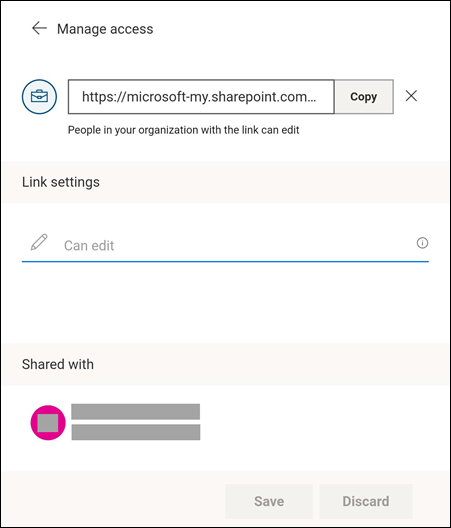
-
[リンクの設定] でオプションをクリックして、招待者がファイルを編集できるようにするかどうかを変更できます。
注:
-
このオプションが灰色表示されている場合は、組織でオプションを変更できないことを意味します。
-
共有リンクを削除する必要があります (前の手順3を参照)。適切な編集オプションを選択してリンクを再送信する必要があります。
-










